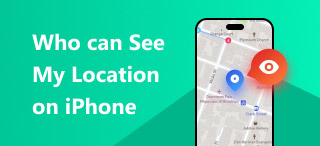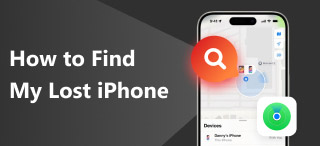使用 iMessage 上的文本在 iPhone 上分享您的位置
你急需向别人通报你的当前行踪,却没有即时通讯应用来分享你的位置?别担心;如果你是 iPhone 用户,我们告诉你,你可以通过短信分享你的位置。没错,你没看错;得益于 Apple 内置的即时通讯应用 iMessage,iOS 用户现在可以轻松 通过文本分享位置. 此外,使用 iMessage 应用程序比你想象的要简单得多。本指南将教你如何快速关闭它,以及当你不再想与联系人列表共享位置信息或通过第三方工具伪造位置信息时如何关闭它。.
无论出于何种原因,了解如何通过短信发送当前位置都会对您大有裨益,无论是出于安全、保障还是导航目的。本指南将帮助您充分利用 iOS 设备的功能,尤其是 iMessage 位置共享功能。您准备好探索新路线并与联系人列表分享了吗?如果准备好了,请向下滚动,自信而快速地与联系人列表分享您的位置。.
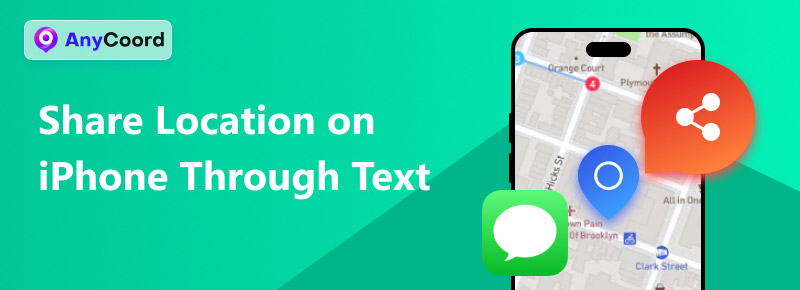
内容:
第 1 部分。. 如何通过文本在 iPhone 上共享位置
如何通过文本分享位置
在通过文本发送您的位置之前,请确保您的 iPhone 上安装了当前的 iOS 版本或至少 iOS 17,以便您可以在 iMessage 中使用此功能。.
步骤1. 要尝试通过 iPhone 上的文本发送位置信息,请转到 信息 应用程序,并从联系人列表中选择要分享您的 地点 和。.
第 2 步。. 打开聊天框后,点击您想要发送位置信息的联系人,即可 + 按钮并点击位置部分发送您的 地点 通过文本。.
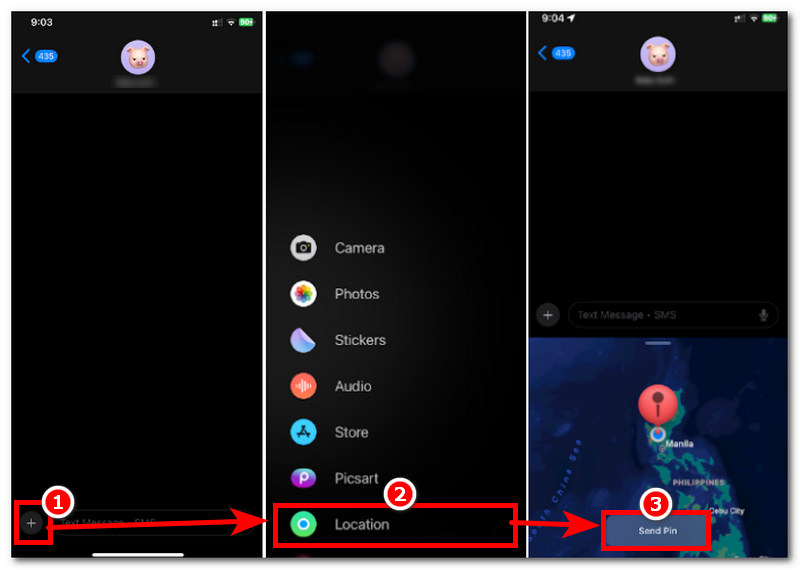
步骤3. 要在 iPhone 上通过文本有效地发送您的位置,请点击 发送 按钮。完成后,对方就可以看到您的位置了。.
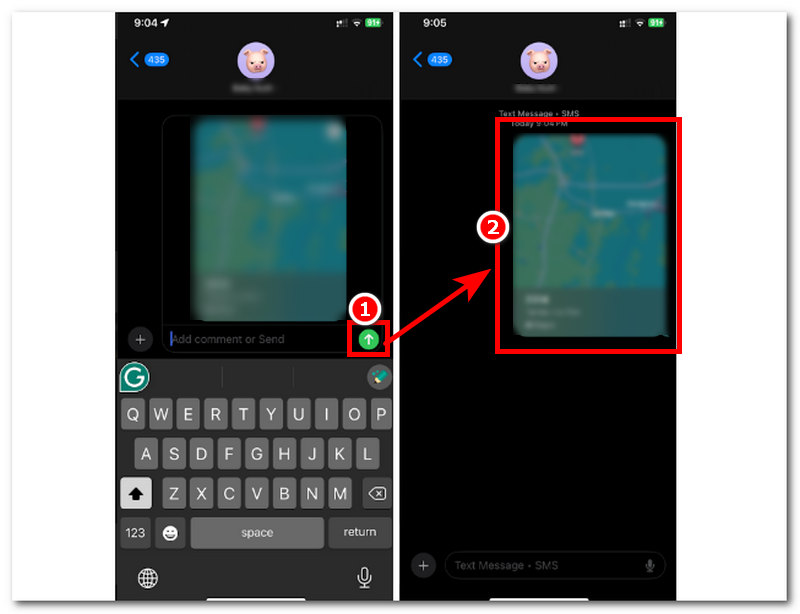
如何停止通过文本分享位置
如果您不想与他人共享您的位置信息,请按照以下步骤操作。此方法会移除您发送给他人的图钉位置信息。这样,他们打开链接后就无法再看到您的位置信息了。.
步骤1. 打开与刚刚向你发送位置信息的人员的聊天框。.
第 2 步。. 长按刚刚发送给他们的位置链接,打开它会将您重定向到您的 地图 应用程序。.
步骤3. 在地图应用中,继续点击 更多的 按钮展开其他设置。然后,点击 消除 按钮即可移除已固定的位置。这样,您就成功停止与他人共享您的区域了。.
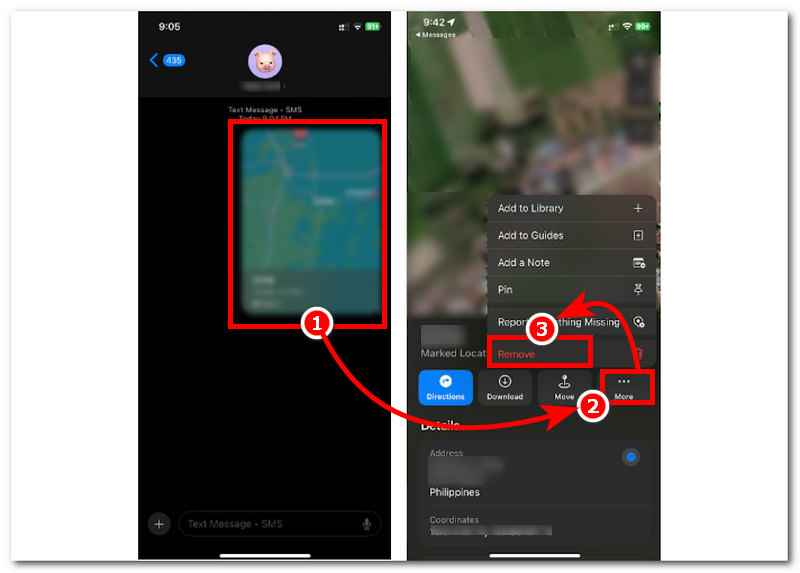
第 2 部分。. 如何在 iPhone 上伪造您的位置
如果您按照上述步骤成功在 iOS 设备上通过短信分享了您的位置信息,那么您可以使用另一个技巧。此方法可以在您的 iPhone 上伪造您的位置信息;因此,如果有人想在您不知情的情况下查看您的位置信息,他们会看到一个并非您当前位置的区域。此外,许多用户选择这种方法是为了保护他们的数据(例如位置信息)安全,并降低被可疑追踪的风险。为此,您需要第三方位置更改器的帮助,例如 任意坐标.
这款软件工具可以在 Mac 和 Windows 电脑上免费安装,支持 iOS 和 Android 系统伪造移动位置。该工具可以隐藏用户的真实位置数据,以便 隐藏个人信息
特征
• 对用户的计算机来说很轻量。.
• 易于使用且组织良好的用户界面。.
• 配备快速处理技术,可实现无缝位置切换。.
• 安全隐藏用户的真实位置数据。.
• 无法检测,并允许用户设置或使用虚假位置。.
• 它使用 GPS 技术进行精确绘图。.
• 其功能允许用户瞬间从一个地方跳跃传送到另一个地方。.
• 它允许用户创建类似人类的旅行动作,以更令人信服地相信用户身处该位置。.
• 移动速度和行进距离可由用户自定义。.
使用 AnyCoord 的步骤
步骤1. 使用您的计算机(Mac 或 Windows),下载 任意坐标 从其官方网站下载软件工具。完成后,通过有线连接将您的 iOS 设备连接到电脑。.

第 2 步。. 接下来,在电脑上打开该程序,从主界面可以看到程序的所有虚拟位置功能。要伪造你的 iOS 位置,请继续选择 修改位置 选项。.

步骤3. 最后,使用程序左上角的搜索栏,找到你想在 iOS 设备上用作临时位置的位置。找到你的区域后,点击 调整 按钮将位置更改应用到您的 iOS 设备。.

现在,你已经知道如何使用 AnyCoord 来 重置 iPhone 上的位置. 很简单,不是吗?今天就试试 AnyCoord,让它也帮到你!
第 3 部分。. 为什么我无法在 iPhone 上分享我的位置
您无法使用 iPhone 共享位置信息的原因有很多。虽然大多数问题都很容易解决,但了解这些问题仍然至关重要,尤其是在您与联系人列表或好友共享位置信息时遇到这些问题时。此外,我们在下面列出了大多数问题,并提供了快速故障排除指南,以便您在遇到类似问题时能够快速解决。这样,您就可以继续使用 iPhone 与好友共享位置信息了。.
iOS 版本已过时。. 使用过低的 iOS 版本会导致您通过文本分享位置信息时失败。由于位置共享功能适用于 iOS 17 及更高版本,因此更新设备的 iOS 版本将有助于解决此问题。.
禁用定位服务。. 当您的设备定位服务关闭时,您很可能无法向他人发送或分享您的位置信息。要解决此问题,请前往“设置”>“隐私和安全”>“定位服务”,然后开启该功能。.
飞行模式已启用。. 启用设备的飞行模式将自动切断所有信号或 GPS 功能。要关闭飞行模式,只需从屏幕右上角向下滑动手指即可访问快捷菜单,然后即可轻松关闭设备的飞行模式。.
信号差。. 网络连接不佳或不稳定也会导致您无法正确分享位置信息。要解决此问题,请前往信号强的区域,或连接到其他信号更稳定的网络连接。.
系统故障或错误。. 此问题可能随时发生,影响位置共享。要解决此问题,您可以重启设备;如果重启后问题仍然存在,您可能需要使用设备可用的更新来更新您的 iOS 版本。.
第 4 部分 关于如何通过文本在 iPhone 上共享位置的常见问题解答
-
1如何通过文本分享我的位置?
您可以通过打开“信息”应用并访问位置部分,以文本形式分享您的位置。点击后,您就可以与想要分享位置的人分享您的位置。.
-
2如果我分享我的位置,对方会收到通知吗?
这将以短信的形式出现,一旦他们打开它,他们将被重定向到他们的地图应用程序,该应用程序将通过图钉图标显示他们当前位置的预览。.
-
3我可以与没有 iPhone 的人分享我的实时位置吗?
不可以,因为使用 iMessage 分享位置信息仅适用于 iOS 设备;因此,这是 Apple 设备的专属功能。如果您想与非 iPhone 用户分享您的位置信息,您可以通过第三方消息应用(例如 Telegram 或 Facebook Messenger)发送。.
结论
通过短信分享 iPhone 位置比使用第三方通讯应用更方便。这种方式更即时、更快捷,因为你无需时刻保持网络连接,有时信号强就足够了。本指南介绍了如何通过 iPhone 短信发送位置信息以及如何禁用它。此外,了解或至少意识到某些阻碍你向他人发送位置信息的因素也至关重要。我们还提供了其他技巧,通过伪造位置信息来提升位置共享的体验,从而隐藏并保护你的位置数据。这样,当你遇到这些问题时,你就能学会如何应对,本指南中已经提供了许多技巧。请务必牢记。.